Dreamweaver CC 2014鼠标经过图像链接
鼠标经过图像链接
“鼠标经过图像”是一种常用的互动技术,当鼠标指针经过图像时,图像会随之发生变化。一般 来说,“鼠标经过图像”效果由两张大小相等的图像组成,一张称为主图像,另一张称为次图像。主 图像是首次载人网页时显示的图像,次图像是当鼠标指针经过时更换的另一张图像。“鼠标经过图像” 经常应用于网页中的按钮上。
建立“鼠标经过图像”的具体操作步骤如下。
(1)在文档窗口中将光标放置在需要添加图俅的位置。
(2)通过以下几种方法打开“插人鼠标经过图像”对话框,如图所示
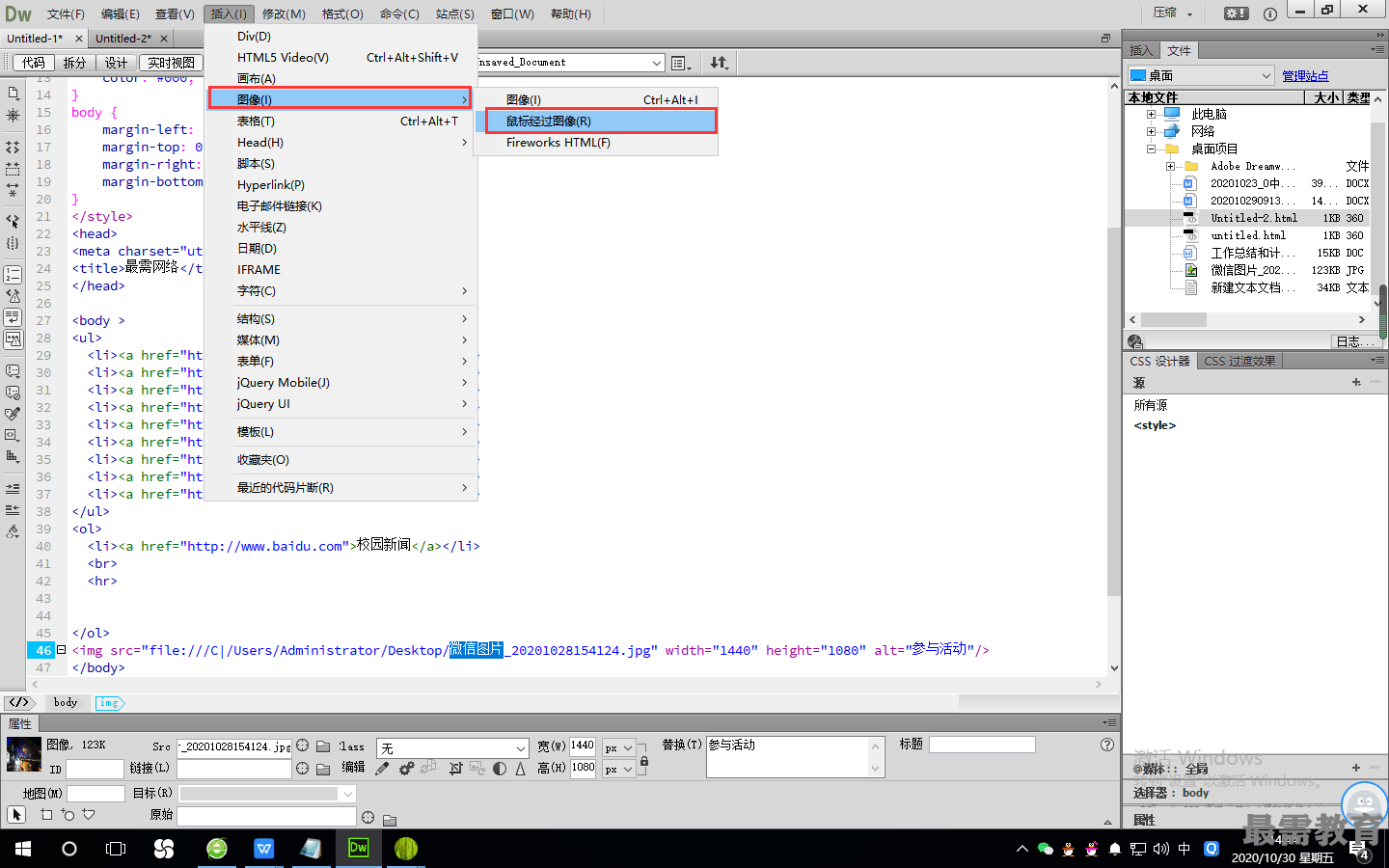
①选择“插入 > 图像对象 > 鼠标经过图像”命令。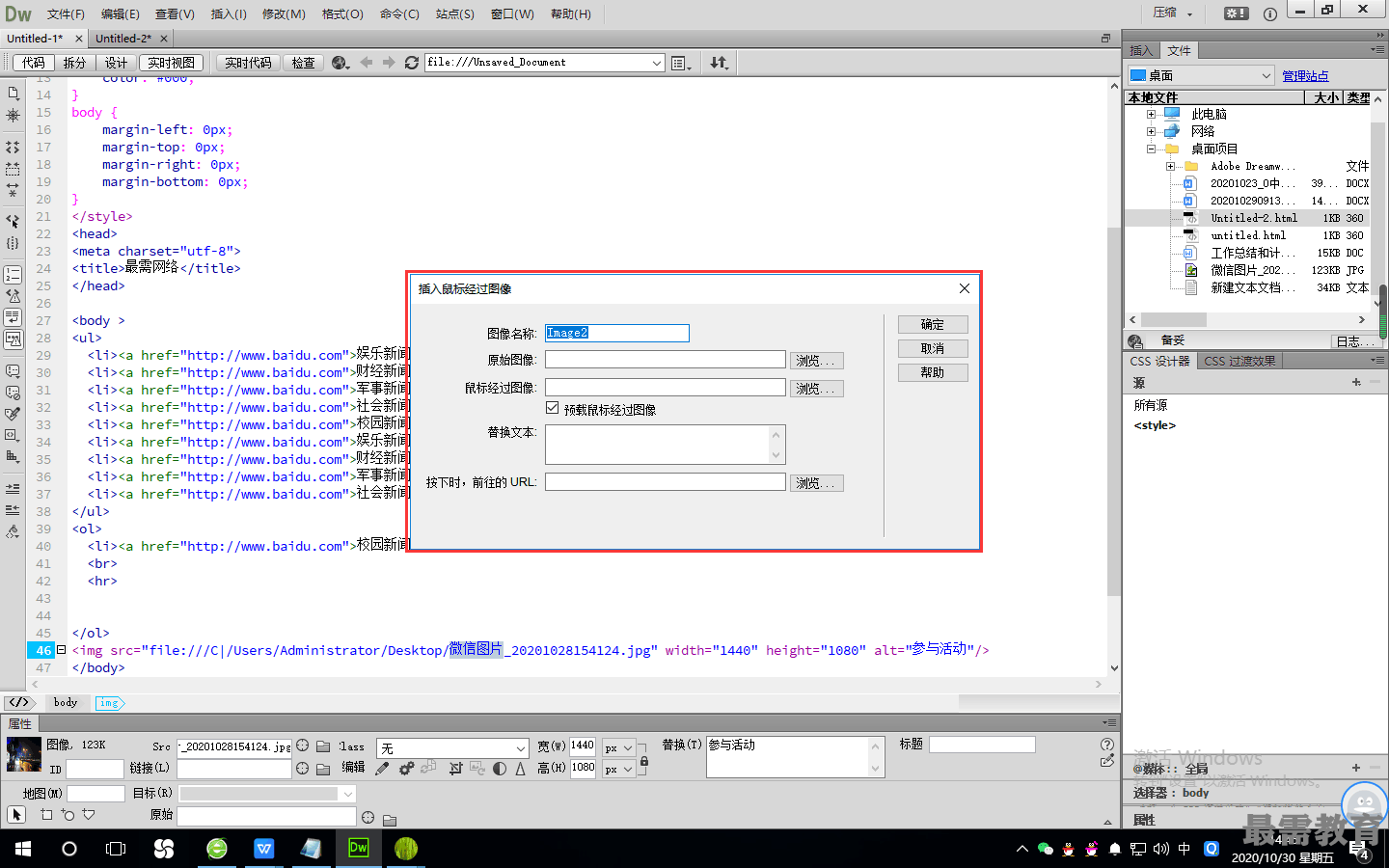
②在“插入”面板“常用”选项卡中,单击“图像”展开式工具按钮,选择“鼠标经过图像”选项。
“插入鼠标经过图像”对话框中各选项的作用如下。
“图像名称”选项:设置鼠标指针经过图像对象时显示的名称。
“原始图像”选项:设置载入网页时显示的图像文件的路径。
“鼠标经过图像”选项:设置在鼠标指针滑过原始图像时显示的图像文件的路径。
“预载鼠标经过图像”选项:若希望图像预先载人浏览器的缓存中,以便用户将鼠标指针滑过图 像时不发生延迟,则选择此复选框。
“替换文本”选项:设置替换文本的内容。设置后,在浏览器中当图片不能下载时,会在图片位 置上显示替代文字;当浏览者将鼠标指针指向图像时会显示替代文字。
“按下时,前往的URL”选项:设置跳转网页文件的路径,当浏览者单击图像时打开此网页。
(3)在对话框中按照需要设置选项,然后单击“确定”按钮完成设置。按F12键预览网页。

 湘公网安备:43011102000856号
湘公网安备:43011102000856号 

点击加载更多评论>>